En tant que réseau social populaire, Facebook permet aux utilisateurs de publier des photos, des vidéos, d'échanger des messages et plus encore. Les utilisateurs enregistrent des vidéos Facebook à de nombreux raisons, comme le téléchargement d'une vidéo intéressante pour le regarder hors ligne, l'enregistrement de l'activité de l'écran sur Facebook, l'enregistrement d'une conversation Messenger, etc. Alors comment enregistrer une vidéo Facbook sur PC ? Dans cet article, nous vous recommandons 3 méthodes efficaces de filmer la vidéo Facebook de différents types sur PC.
Le meilleur choix pour enregistrer différents types de vidéos Facebook
Comme nous avons mentionné ci-dessus, les gens veulent enregistrer les vidéos Facebook avec les objectifs divers. Ainsi, si vous voulez enregistrer différents types de vidéos Facebook, il nécessite un enregistreur d'écran professionnel pour répondre à différentes situations. Ici nous vous recommandons vivement VideoSolo Enregistreur d'écran, un logiciel puissant vous aidant à capturer toutes les activités de Facebook sur PC. En plus d'enregistrer une vidéo Facebook, vous pouvez l'employer à se filmer la webcam sur Mac, à capturer les activités du navigateur comme Firefox, etc.

VideoSolo Enregistreur d'écran
- Personnaliser la zone d'écran à enregistrer sur l'ordinateur en qualité HD.
- Enregistrer le son du système et du microphone en MP3/AAC/M4A/WMA.
- Fonctions d'édition merveilleuse pour mieux enregistrer.
- Créer des instantanés sur Windows et Mac.
Windows 10/8/7/Vista/XP/Mac OS X 10.7 ou version supérieur
Fonctionnalités polyvalentes de VideoSolo Enregistreur d'écran
- Capturer toutes les activités à l'écran Facebook sans décalage ;
- Enregistrement simultané le son du système et du microphone ;
- Possible de choisir la fenêtre spécifique à enregistrer
- Modification de vidéo Facebook enregistrée (découpage et division incluses) ;
- Formats de sortie vidéos variés, tels que MP4, MOV, WMV, AVI, etc. ;
- Encodage vidéo H.264 et H.265 permettant de faire un enregistrement en haute qualité.
Tutoriel : Faire l'enregistrement vidéo Facebook avec enregistreur professionnel
Étape1. Installez et lancez VideoSolo Enregistreur d'écran sur votre PC. Puis, cliquez sur « Enregistreur Vidéo ». L'enregistrement dans le cloud n'est disponible que pour les abonnés payants. En outre, seuls les hôtes et les co-hôtes peuvent démarrer un enregistrement dans le cloud. En tant que participant, si vous voulez faire un enregistrement Zoom direct, il faut contacter l'hôte pour lui demander la permission à démarrer l'enregistrement local.
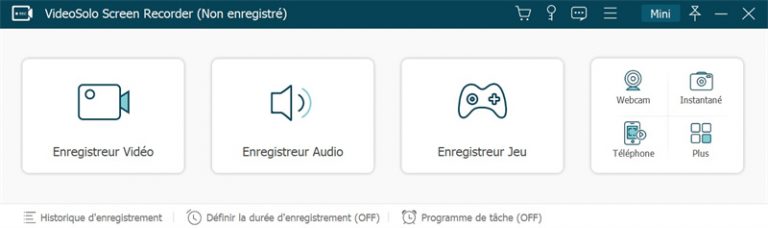
Étape2. Avant l'enregistrement, vous pouvez aller dans « Menu » > « Préférence » pour choisir le format de sortie de votre vidéo Facebook. En plus, vous pouvez également ajuster d'autres paramètres comme l'affichage de souris, la définition de raccourcis clavier, etc.
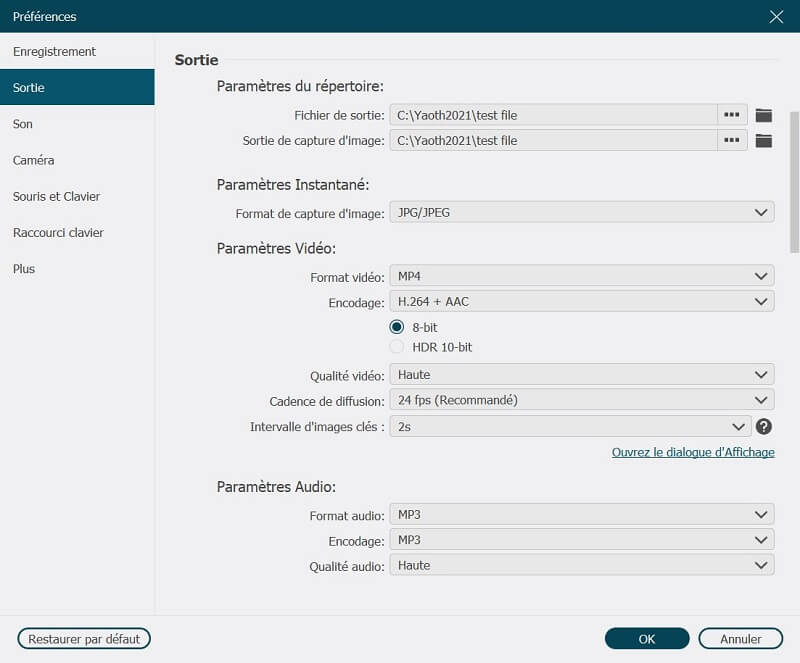
Étape3. Sélectionnez la zone que vous voulez enregistrer en glissant la bordure en pointillées. Vous pouvez également choisir une taille de zone d'enregistrement fixe dans la première option de « Enregistreur Vidéo ».
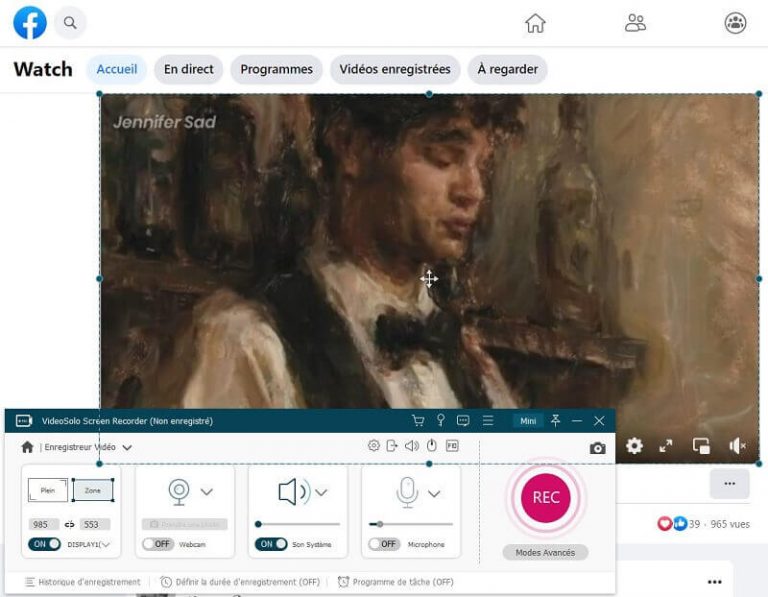
Étape4. Commencer à enregistrer une vidéo Facebook en cliquant « REC » à droit de l'interface. Appuyez le bouton de carré rouge pour l'arrêter une fois l'enregistrement vidéo Facebook terminée.
Remarque : Il est possible de définir la longueur de l'enregistrement dans la barre outils. Cliquez sur l'icône « Horloge » et vous pouvez ainsi indiquer la durée souhaitée.
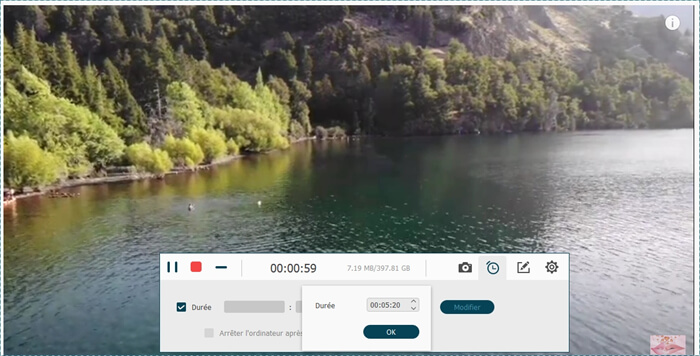
Enregistrer une vidéo Facebook publiée sur PC avec un téléchargeur vidéo
Si vous voulez juste enregistrer la vidéo Facebook publiée, vous pouvez faire un téléchargement avec un téléchargeur tiers. VideoSolo Inovideo est un téléchargeur stable qui est capable de télécharger rapidement des vidéos depuis la plupart des site Web populaires, tels que Facebook, Youtube, Vimeo, Twitter, etc. En outre, vous pouvez aussi télécharger les fichiers audio de certaines vidéos. Obtenez plus de détails dans cet article : Télécharger une vidéo Facebook en 3 méthodes fiables.
Enregistrer une vidéo Facebook sur Windows/Mac sans logiciel tiers
En plus d'utiliser un téléchargeur tiers, vous pouvez également essayer un téléchargeur en ligne ou une extension d'enregistrement. Cependant, notez que par rapport d'un logiciel tiers, ils sont moins stables et ils existent certaines limitations d'enregistrement.
1. Filmer une vidéo Facebook avec extension d'enregistrement
L'extension d'enregistrement vous aide aussi à enregistrer la vidéo Facebook sur PC sans logiciels tiers. Parmi ces extensions, Awesome Screenshot & Screen Recorder est une extension polyvalente pour enregistrer la vidéo Facebook. En plus, vous pouvez partager votre vidéo sur Internet avec cette extension. Suivez les étapes suivantes pour profiter ses fonctions puissantes.
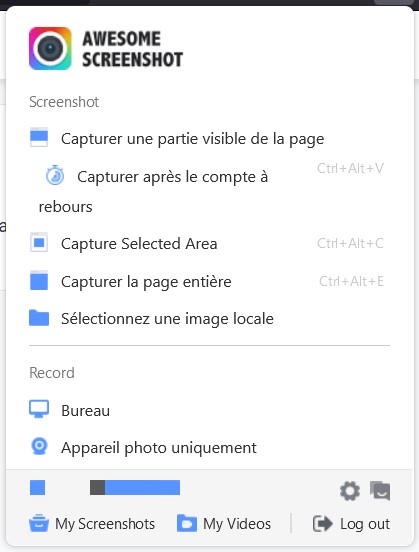
Étape1. Démarrez l'extension en cliquant sur son icône dans la colonne en haute droite de navigateur.
Étape2. Sélectionnez le mode d'enregistrement. Puis, choisissez la fenêtre à enregistrer et cliquez sur « Start Recording » pour commencer.
Étape3. Appuyez le bouton « Arrête la partage » sur la barre flottante quand vous voulez arrêter l'enregistrement.
Étape4. Enfin, téléchargez la vidéo d'enregistrement Facebook après la prévisualisation et l'édition vidéo.
Bien que cette extension possède des fonctions riches à enregistrer la vidéo Facebook et peut faire l'édition de vidéo enregistrée en ligne, Certaines de ces fonctions est limitée dans la version gratuite. Plus important encore, il est impossible de choisir le format de sortie et de personnaliser une zone d'enregistrement spécifique.
2. Effectuer un téléchargement vidéo en ligne
Il y a plusieurs téléchargeurs vidéo en ligne sur Internet. Si vous ne voulez pas télécharger un logiciel tiers pour enregistrer une vidéo Facebook, vous pouvez effectuer un téléchargement vidéo en ligne. Ces téléchargeurs en ligne fonctionnent tous de manières similaires. Il vous suffit de copier le lien de vidéo Facebook vers le champ de saisie de téléchargeur en ligne, d'appuyer le bouton « Télécharger », puis de sélectionner le format de sortie souhaité. Toutefois, notez que cette méthode est difficile de réussir pour des vidéos partagées en mode « Public ».
Selon les méthodes mentionnées ci-dessus, vous pouvez constate que si vous voulez enregistrer différents types de vidéo Facebook, un enregistreur d'écran professionnel comme VideoSolo Enregistreur d'écran est le meilleur choix pour vous, car il possède des fonctions diverses qui vous pouvez non seulement enregistrer les vidéo Facebook publiées, mais aussi filmer d'autres activités de Facebook. Puis, si vous voulez justement télécharger une vidéo publiée sur Facebook, un téléchargeur tiers est plus stable que les téléchargeurs en ligne. Essayez maintenant VideoSolo Enregistreur d'écran, ce programme ne vous laissera jamais tomber !


